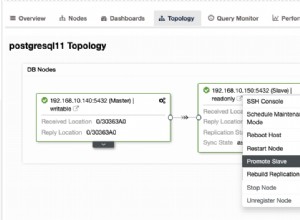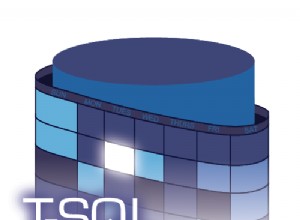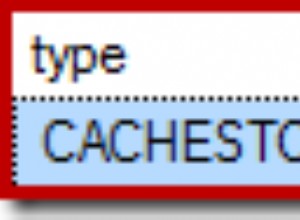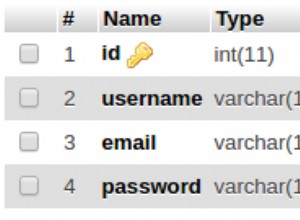Hier zeige ich, wie Sie ein Datenbank-E-Mail-Profil in SQL Server mithilfe der grafischen Benutzeroberfläche von SQL Server Management Studio (SSMS) löschen.
Wenn Sie sehen möchten, wie Sie dies mit T-SQL tun, lesen Sie Löschen eines Datenbank-E-Mail-Profils (T-SQL).
Fangen wir an
Öffnen Sie im Objekt-Explorer den Verwaltungsknoten und klicken Sie mit der rechten Maustaste auf Datenbank-E-Mail :

Klicken Sie im Kontextmenü auf Datenbank-E-Mail konfigurieren .
Möglicherweise erhalten Sie einen Zwischenbildschirm „Willkommen“, bevor Sie zum nächsten Bildschirm gelangen. Klicken Sie in diesem Fall auf Weiter> um mit dem folgenden Bildschirm fortzufahren.
Dadurch wird der Bildschirm „Konfigurationsaufgabe auswählen“ geöffnet:
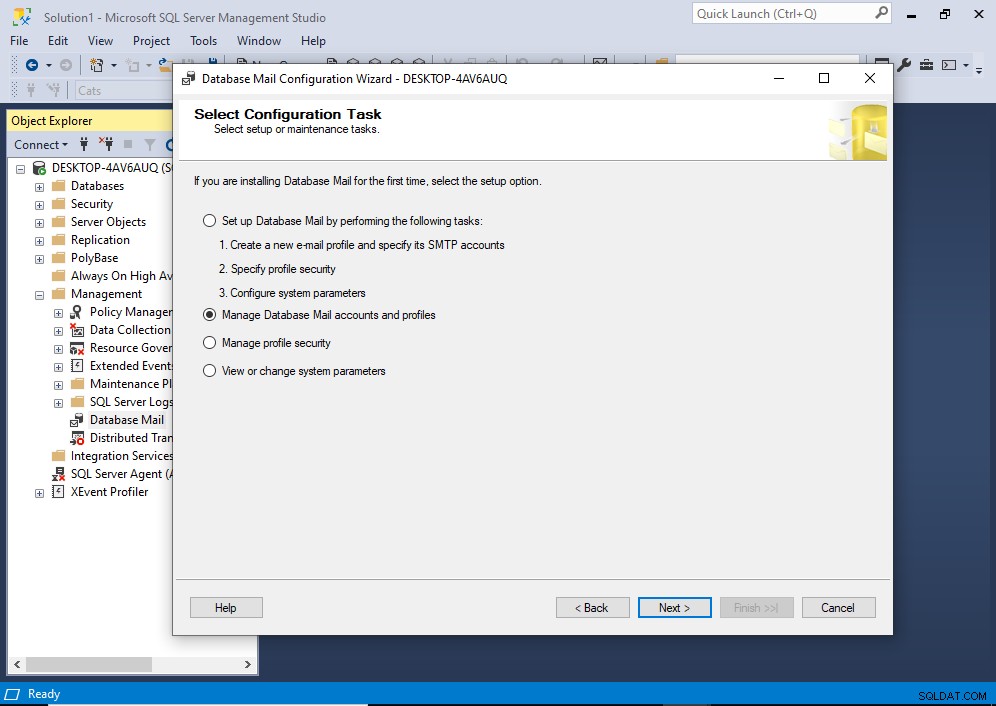
Wählen Sie auf diesem Bildschirm Datenbank-E-Mail-Konten und -Profile verwalten aus , und klicken Sie dann auf Weiter> .
Dies bringt uns zum Bildschirm „Profile und Konten verwalten“:
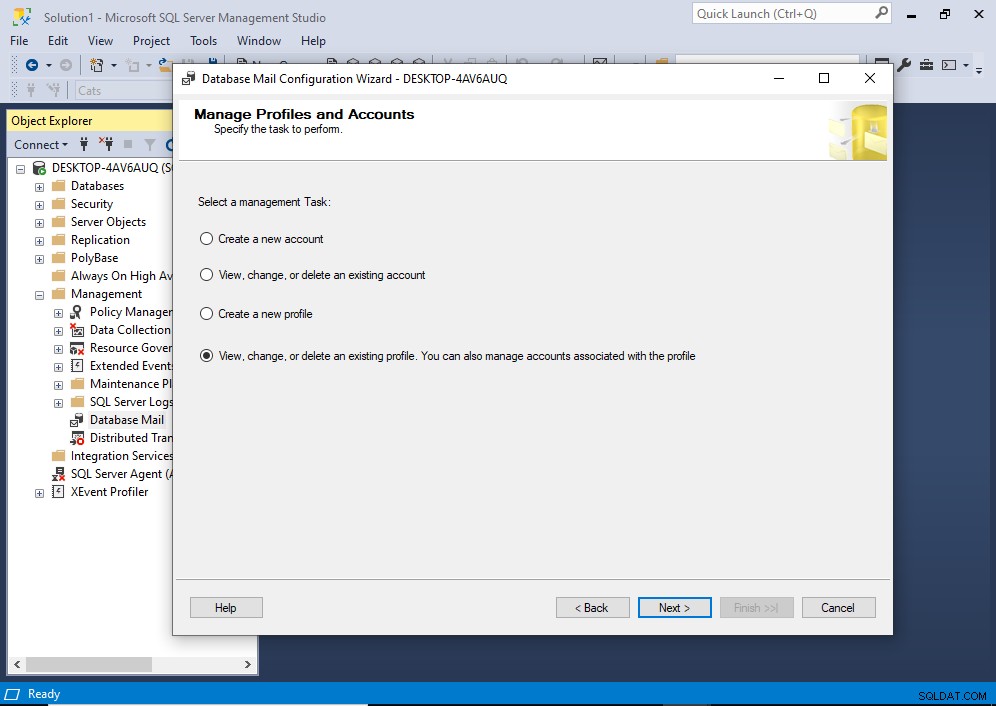
Wählen Sie die letzte Option Vorhandenes Profil anzeigen, ändern oder löschen… und klicken Sie dann auf Weiter> .
Dies bringt uns zu folgendem Bildschirm:
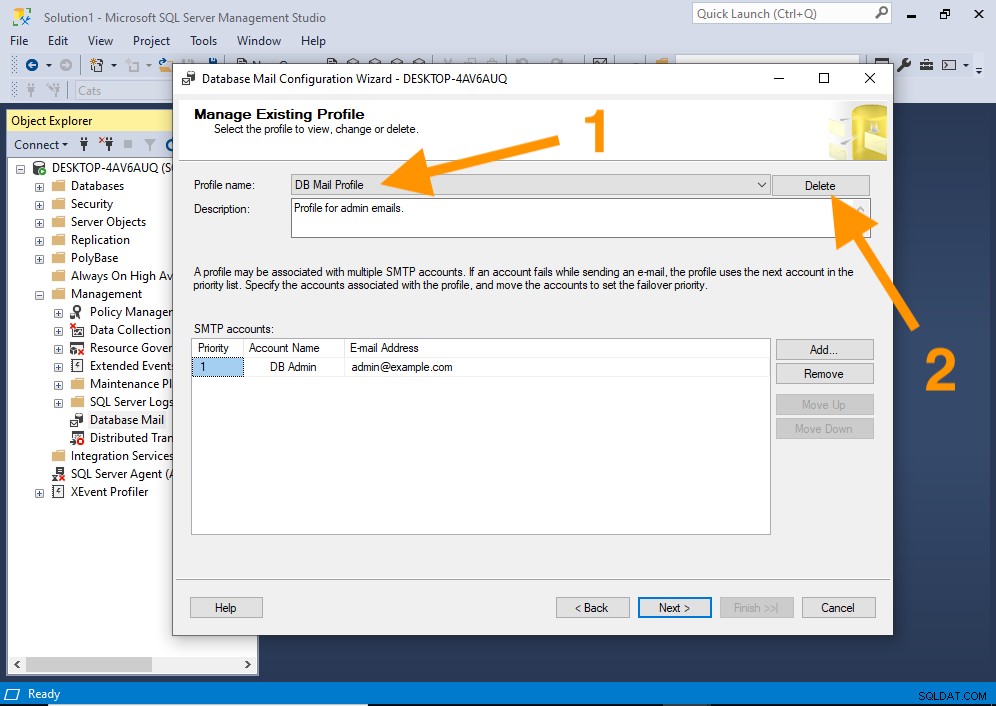
Stellen Sie sicher, dass Sie das richtige Profil zum Löschen auswählen. Sie tun dies, indem Sie das Profil aus dem Dropdown-Menü oben auswählen (Schritt 1).
Nachdem Sie das richtige Profil ausgewählt haben, klicken Sie auf Löschen (Schritt 2).
Dies führt zu einem Popup-Dialogfeld, das Sie darüber warnt, was mit nicht gesendeten E-Mails passieren wird:
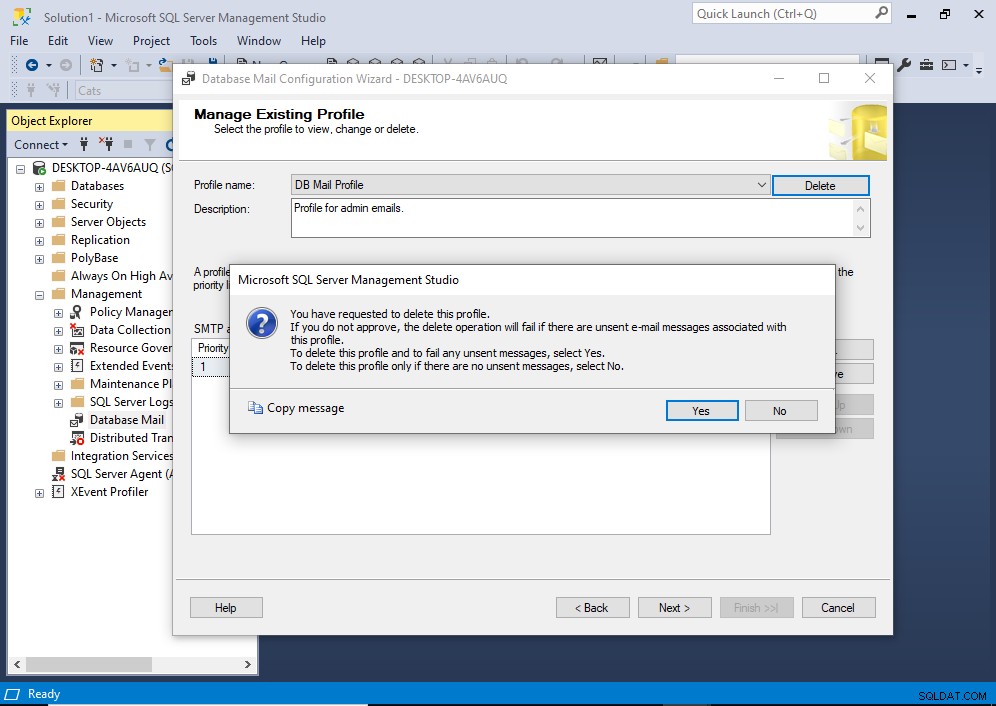
Grundsätzlich gibt es Ihnen die Möglichkeit, das Profil nur zu löschen, wenn es keine nicht gesendeten E-Mails von diesem Profil gibt.
- Wenn Sie auf Nein klicken hier, dann wird das Profil nicht gelöscht, wenn noch nicht gesendete Nachrichten vorhanden sind. Allerdings wird lösche das Profil, falls es keine gibt alle nicht gesendeten Nachrichten.
- Wenn Sie auf Ja klicken , dann wird das Profil unabhängig von nicht gesendeten E-Mails gelöscht. Alle nicht gesendeten E-Mails werden automatisch abgelehnt, sobald dieses Profil gelöscht wurde.
In meinem Fall habe ich auf Ja geklickt .
Das schloss das Dialogfeld und zeigte mir wieder den vorherigen Bildschirm:
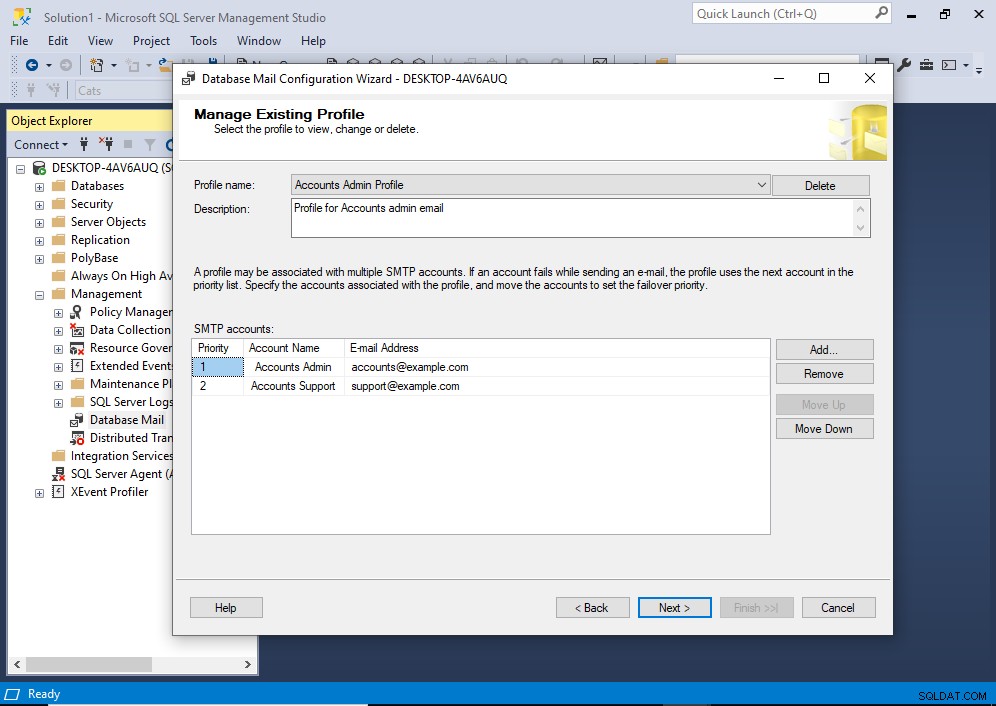
Allerdings wird jetzt ein anderes Profil angezeigt. Das liegt daran, dass ich gerade das andere gelöscht habe.
Nun, es ist noch nicht wirklich gelöscht.
Wenn Sie wieder auf diesem Bildschirm sind, klicken Sie auf Weiter> .
Dies bietet uns eine letzte Gelegenheit, unsere Änderungen zu überprüfen, bevor wir sie festschreiben:
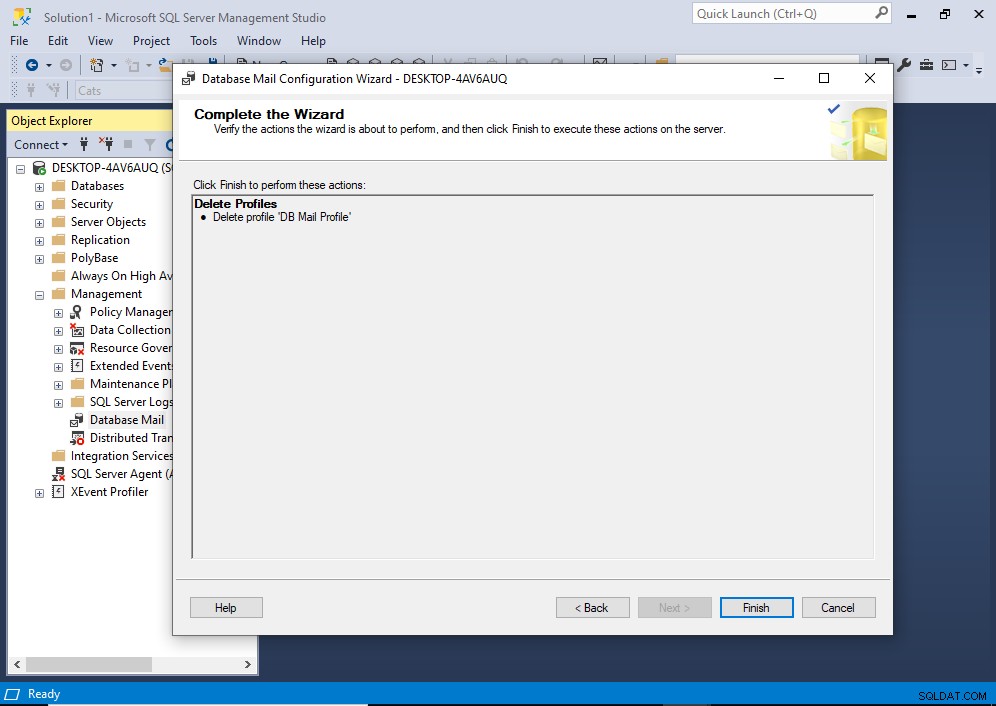
Wenn alles in Ordnung ist, klicken Sie auf Fertig stellen .
Abschließend wird das Profil gelöscht:
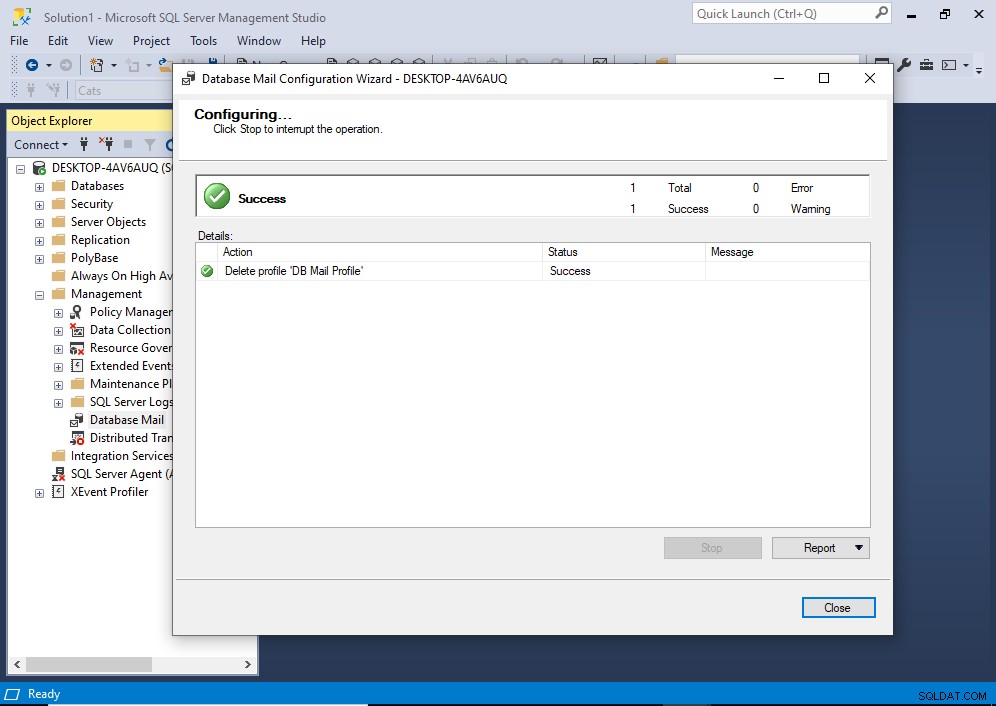
Wenn Sie die Erfolgsmeldung auf diesem Bildschirm sehen, klicken Sie auf Schließen beenden.